Administrera datakällor
Datakällor innehåller data (val) som bland annat kan presenteras i fält som är av typen rullista, flernivå combobox eller radioknapp. Du kan skapa eller redigera datakällornas innehåll och skapa nya val i Kontrollpanelen – Datakällor.
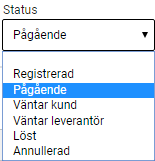
Exempel på datakälla, rullista
Administrera datakälla
För att administrera datakällor öppna Datakälla under Kontrollpanelen. Listan över datakällor är filtrerad efter modulen du stod i, men modulen går att byta.
De olika datakällorna kan ha en eller flera nivåer. Datakällan visas i en trädstruktur där val av första nivån pekar mot nästa nivå osv. Antalet nivåer är inte tekniskt begränsade men i praktiken blir många val svårare att arbeta med. För att ändra en datakälla måste du klicka på den och klicka på knappen Redigera.
Datakällan innehåller ofta namn och beskrivning. Det är möjligt att översätta dessa fält genom att klicka till höger om fältet för respektive språk.
Fältet Kortnamn används inte idag.
I fältet Grupper kan en eller flera grupper väljas. Läs mer om grupper nedan.
Viktigt att tänka på är att du står i rätt modul och datakälla. Flera moduler kan ha samma namn på datakällorna, som t.ex. Status, Typ, Kategori etc.
Grupper för datakällor
Det är möjligt att gruppera innehåll i datakällor. Det är bra för att dela in valen i olika grupper. Exempelvis för datakällan Status, där vissa val kan höra till gruppen Pågående och andra val hör till gruppen Avslutad. Grupper används också för att bestämma vilka val i datakällan som ska visas i olika processer, t.ex. Incident eller Problem. Det kan sedan användas när man skapar en vy, rapport, regel eller ett formulär.
Viktigt att tänka på är att grupperna endast är knutna till modulen och inte till en viss datakälla. Det gör att du ser alla grupper oavsett vilken datakälla du står på. Därför är det viktigt att ge gruppen ett logiskt namn, ex. ”Status Pågående”.
Administrera datakällsgrupp
För att administrera grupper klicka på knappen Redigera grupper. Då öppnas ett fönster där en lista över grupperna visas. Du kan lägga till nya grupper eller ändra en befintlig grupp genom att klicka på gruppen och klicka på Redigera.
Fördelen att använda grupper för datakällans olika val är att det blir enkelt när man lägger till nya val i datakällan, t.ex. statusar, då lägger man dem i rätt grupp. Om man byggt formulär, vyer, regler och rapporter som går mot grupper istället för direkt mot olika val, så kommer dessa automatiskt ta med de nya valen.
Grupper för flernivå datakällor
En datakälla med flera nivåer, t.ex. Kategori, kan användas i flera olika formulär även om olika värden ska visas.
Som systemadministratör kan du ange vilka värden som ska visas i respektive formulär. Det gör du genom att gruppera valen i en datakälla, t.ex. genom att lägga vissa val i gruppen Incident och andra val i gruppen Problem.
Det är viktigt att alla nivåer som ska visas i trädet läggs in i gruppen. D.v.s. om datakällan Arbetsplats - Stationär med alla tre undernivåer ska visas i Incidenter då ska Arbetsplats, Stationär, Klient, Operativsystem och Kringutrustning läggas in i gruppen Incident.
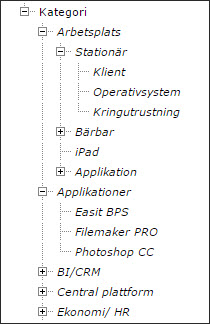
För att detta ska fungera krävs att en systemdesigner konfigurerat vilken datakällgrupp som ska visas i respektive formulär. Under Kontrollpanelen och Formulär görs det genom att på datakällan konfigurera egenskapen Grupp. Den valda gruppen styr sedan vilka värden som visas i formuläret.
Lägg till attribut för datakällan
På en datakälla, fliken Attribut, kan ett eller flera värden kopplas. Detta används bland annat till att ange värden för beräkning av start- och stopptider på ärenden och avskrivningsperioder på inventarier mm. Det är möjligt att beräkna tid både framåt och bakåt genom att ange attribut med värden som är positiva (beräknar tid framåt) eller negativa (beräknar tid bakåt). Ett exempel när det kan vara användbart att beräkna tid bakåt, kan vara om det finns ett önskat leveransdatum på en beställning och detta datum ska initiera vilket datum beställning eller installation måste göras.
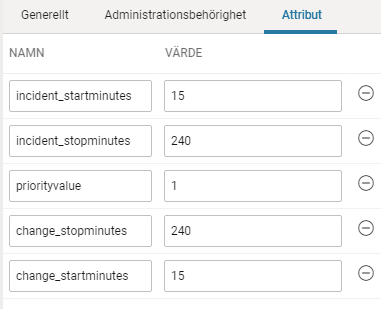
Här är exempel på attribut som kan lagras på datakällan Prioritet för att beräkna hur lång tid det får gå innan ärendet ska startas och stoppas. Attributen används i Regler för att beräkna tiderna. I bilden nedan visas exemmpel på attributen för prioritet 1:
- Incidentens starttid (incident_startminutes, 15 min) och stopptid (incident_stopminutes, 240 min)
- Värdet på prioriteten (priorityvalue=1) samt
- Starttid för ändringsbegäran (change_startminutes, 45 min) och stopptid (change_stopminutes, 440 min).
Attribut för viktning
I en datakälla kan du ställa in vilken viktning varje värde ska ha. Attributet har namnet weight. Detta kan användas vid funktionen Fältdatamodifierare, som är ett sätt att hämta värden från kopplade objekt. Läs mer om det i designmanualenAdministrera fält.
Ett exempel på användningsområde är i projekt, med flera nivåer. Där vill vi på översta nivån att status sätts utifrån vilken status som gäller på aktiviteterna i projektet. När den första aktiviteten påbörjas ska status sättas till påbörjad även på huvudobjektet och inte förrän den sista aktiviteten är avslutad ska hela projektet sättas till avslutad. För att få denna viktning korrekt har vi lagt in följande viktning på projektstatusarna:
| Status | Vikt (Attribut: Weight) |
|---|---|
| Pågående | 4 |
| Vilande | 3 |
| Ej pågående | 2 |
| Avslutad | 1 |
Attribut för att koppla ihop datakällor mellan moduler
Det finns ett attribut comparevalue att använda om ni önskar kopiera ett värde i en datakälla från en modul till en annan modul. Genom att sätta samma värde för attributet comparevalue i de båda modulerna blir dessa två värden från datakällorna i olika moduler "ihopkopplade" och kan exempelvis kopieras mellan modulerna, exempelvis från ärendemodulen till en transaktion.
Sortera innehållet i datakällan
Om valen i en datakälla behöver visas i en viss ordning kan du sortera dem. Det gör du genom att markera datakällan (översta nivån) som ska sorteras och klicka på Sortera-knappen. Du sorterar sedan genom att dra och släppa eller använda pil-knappar.
Organisera om bland datakällor
För datakällor med flera nivåer är det möjligt att organisera om trädet med datakällor genom att dra och släppa datakällor. Om du ska göra stora ändringar rekommenderar vi att du innan ändringen exporterar datakällorna, läs mer om det nedan.
För att kunna dra och släppa i trädet, klicka på knappen Flytta datakällor. Ett varningsmeddelande visas ovanför trädet. För att flytta en datakälla, håll ner musknappen på datakällan och dra den till önskad plats i trädet.
Dokumentation över datakällor
För att få dokumentation över hur datakällorna ser ut kan du exportera hela trädet till Excel genom att klicka på knappen Export.
Begränsad administratörsbehörighet
Det går att få begränsad administratörsrättighet för att administrera vissa datakällor. Det kan vara bra när en person ska ansvara för datakällor för sin gruppering/avdelning. Då används fliken Administrationsbehörighet. Du kan läsa mer om detta i Administratörsmanualen och Administrera som deladministratör.